Diseñado Instagram En primer lugar, como una aplicación para teléfonos inteligentes. Se supone que debes cargar las fotos que tomaste con tu teléfono en tiempo real (o al menos de forma semiautomática).
Pero esto no funciona para todos. Es posible que desee editar sus fotos usando una opción como Lightroom O no. Es posible que desee cargar algunas fotos o videos tomados con una cámara profesional. O tal vez no le gusta escribir subtítulos largos en su teléfono y prefiere usar un teclado real.
Claro, puede enviar fotos por correo electrónico desde su computadora a su teléfono, guardarlas en su teléfono y luego cargarlas a través de la aplicación de Instagram. Pero esto es muy agotador y aburrido. También puede utilizar un servicio como Hootsuite para programar tus publicaciones en Instagram, pero su enfoque hace que te detengas a mitad de camino y no te hace pasar de tener que usar tu teléfono para hacer la publicación real; es más como un servicio de recordatorio. Los servicios se procesan como Buffer El comando Sendible es básicamente de la misma manera.
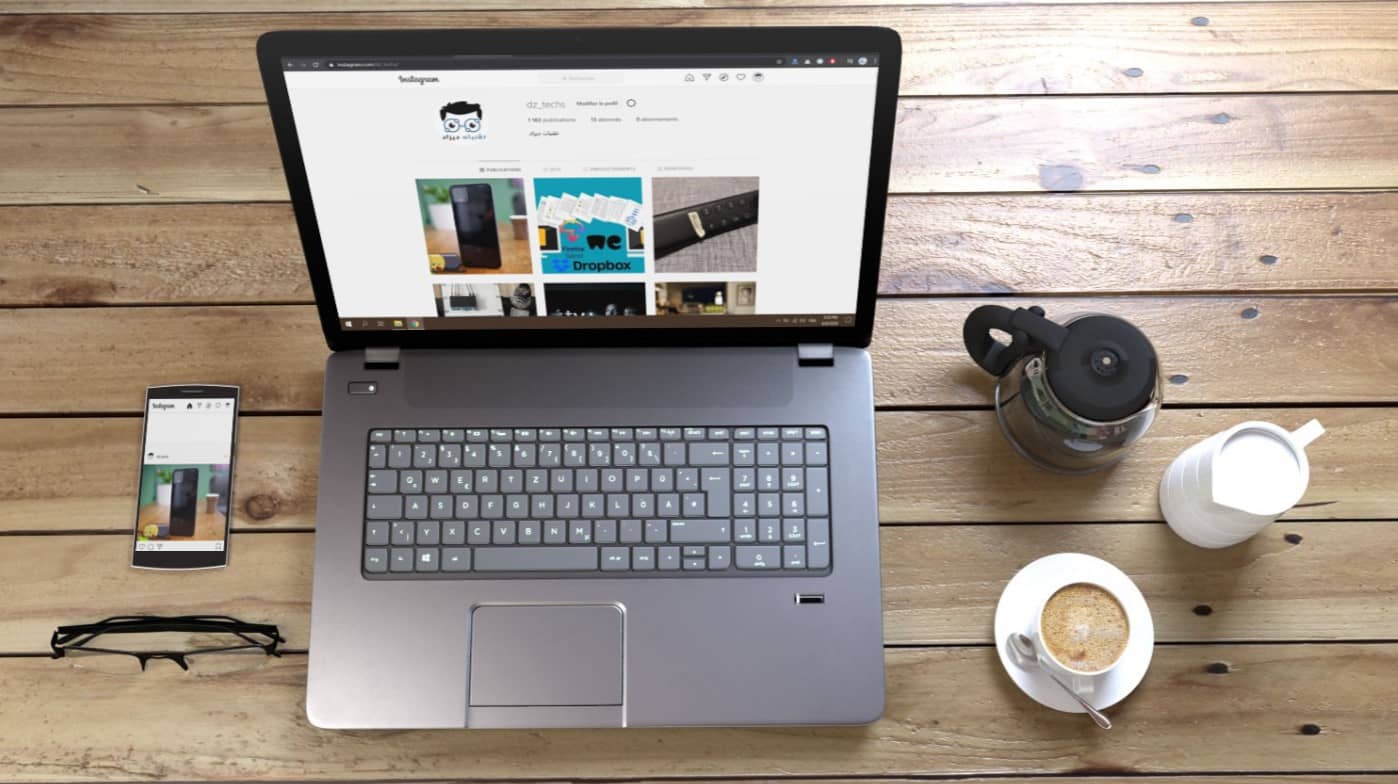
Seamos honestos, la mayoría de ustedes probablemente edite fotos y videos en su escritorio usando aplicaciones como Photoshop o FCP. En este caso, no tienes más remedio que transferir los archivos a tu teléfono y luego subirlos a Instagram. Sin embargo, creo que el mundo no debería esperar tanto tiempo para que vean tus fotos, entonces, ¿por qué no subirlas directamente desde tu computadora? Bueno, hay algunos métodos probados que puedes usar. Entonces, aquí le mostramos cómo publicar en Instagram desde su PC con Windows o Mac.
Cómo publicar en Instagram desde la PC
Lo primero que debe hacer, para que este método funcione, debe convertir su cuenta personal de Instagram en una profesional.
Configurar una cuenta profesional/cuenta de creador en Instagram
Si tienes una cuenta personal, convertirla en una profesional es un proceso bastante sencillo y gratuito. Abre Instagram y toca el signo Más en la parte superior derecha. Haga clic en Configuración de En el fondo. Ahora, haz clic الحساب , desplácese hacia abajo y toque cambiar a cuenta profesional. Esto abrirá un aviso, seleccione Cambiar a una cuenta profesional Y estarás acabado. Puede cambiarlo a una cuenta personal o de creador en cualquier momento utilizando el mismo método.
La única diferencia entre cuentas personales y profesionales son las herramientas que se proporcionan. Una cuenta de creador o una cuenta profesional te brinda más herramientas. Por ejemplo, métricas sobre impresiones de publicaciones, estadísticas sobre el género de la audiencia, grupo de edad, datos sobre el crecimiento de seguidores, etc. También hay una opción de insignia que ayuda si musicalmente O un artista, se pueden ver en su perfil. Todas estas características adicionales son una excelente manera de mejorar su experiencia Insta.
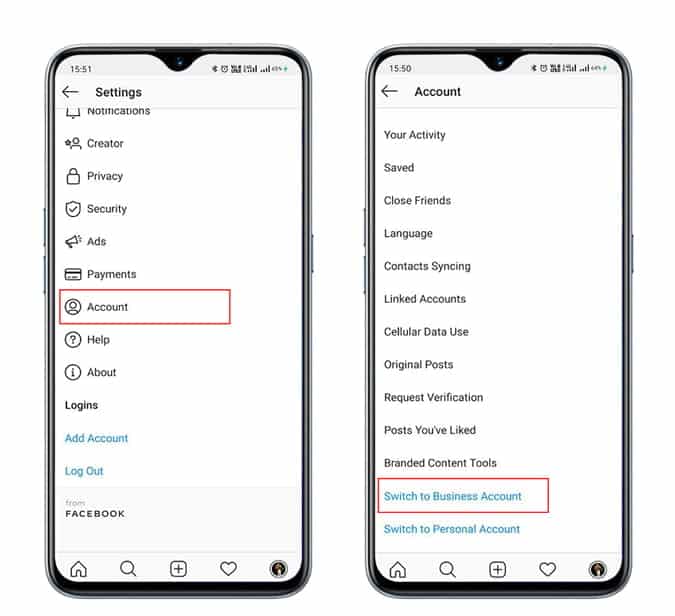
Cómo publicar en Instagram desde la PC
Paso 1: Antes de continuar con la creación y publicación de publicaciones en Instagram, debe vincular su cuenta de Instagram con Creator Studio. Abierto Creator Studio Primero y haga clic en el logotipo de Instagram en la parte superior. Luego escriba su nombre de usuario y contraseña e inicie sesión.
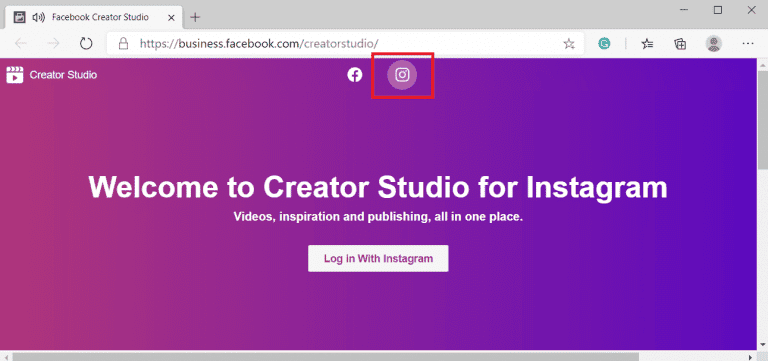
Se le redirigirá a la página de inicio de Creator Studio, donde podrá ver todas las historias y publicaciones que ha publicado junto con la fecha, la hora, los Me gusta y los comentarios. También puede hacer clic en cualquier publicación y verificar su rendimiento, impresión, número de seguidores, etc.
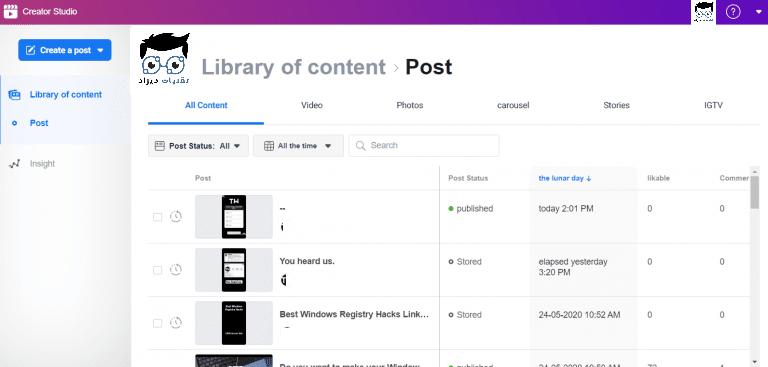
Paso 2: Ahora, si desea compartir una publicación, toque Crear una publicación en la esquina superior izquierda de la pantalla. Obtendrás dos opciones Feed de Instagram و Publicar en IGTV. toque en Feed de Instagram.
Si tiene varias cuentas conectadas, puede seleccionar qué cuenta desea usar para publicar la publicación.
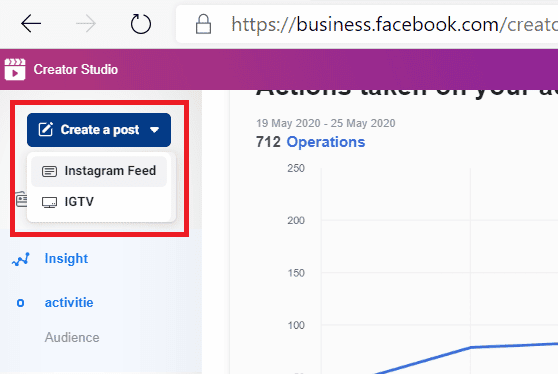
Paso 3: en el siguiente cuadro de diálogo, agregue un título y un lugar para su publicación. Compartir no está completo sin imágenes, así que desplácese hacia abajo y toque Agregar contenido. La misma opción está disponible en la parte superior de la página.
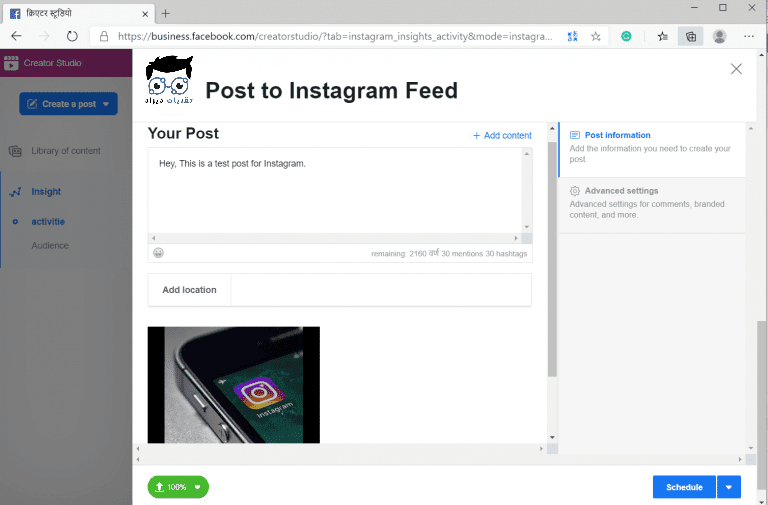
Paso 4: Creator Studio te ofrece más formas de publicar que la aplicación móvil. Puede publicarlo de inmediato, guardarlo como borrador para poder publicarlo más tarde o puede programar la publicación.
Si la publicación está programada, toque calendario , entonces escoge fecha y hora. Esto publicará automáticamente la publicación en ese momento especificado. Es una gran característica, si planea lanzar múltiples productos cronometrados para que pueda crear y publicar múltiples publicaciones de vista previa.
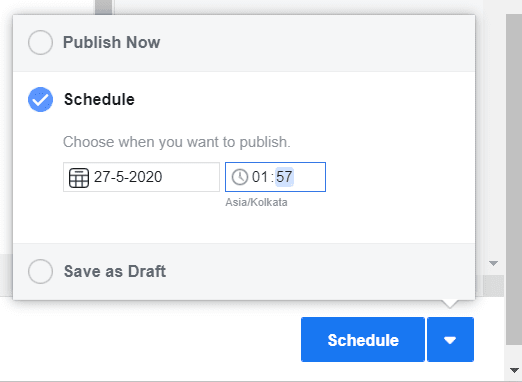
Similar a la aplicación móvil, tiene una opción preestablecida que le permite desactivar los comentarios en una publicación. También puede etiquetar a un socio comercial en esta sección. De esta manera, su socio también podrá ver análisis de participación.
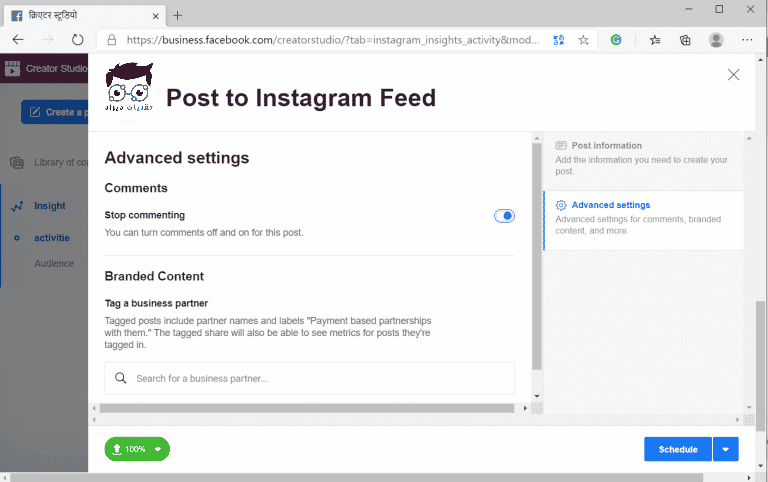
Otra función útil en Creator Studio es el editor, que le permite recortar la imagen en un formato cuadrado (1: 1) y formato horizontal (1.91: 1) y coordinación vertical (4: 5).
Finalmente, toque نشر Y estarás listo.
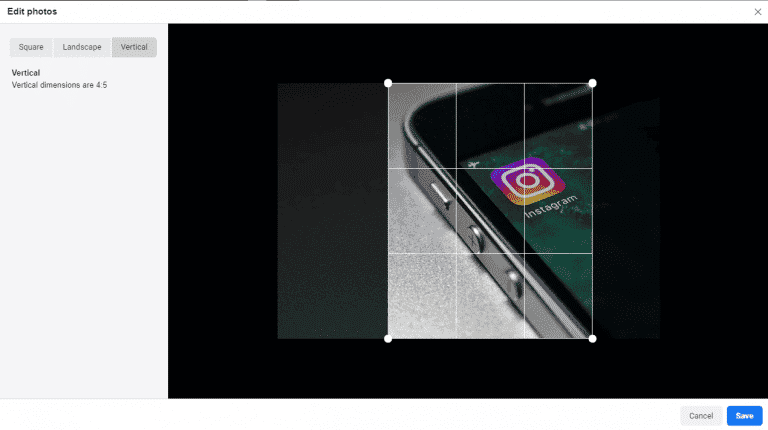
Restricciones
Aunque Creator Studio es una excelente opción, también tiene muchas limitaciones. La más notable entre ellas es la incapacidad de agregar Historias de Instagram, que es una característica útil para una interacción rápida con la audiencia. Esto significa que tampoco podrá agregar pegatinas, GIF, pegatinas de preguntas, etc.
La otra gran limitación es la falta de funciones de captura y edición. Con el teléfono, simplemente puede tomar una foto y editarla con el editor de fotos. En el estudio, tendrá que vivir sin las opciones de edición de fotos y los filtros de fotos que Insta tiene para ofrecer.
Finalmente, muchos usuarios utilizan aplicaciones adicionales como Boomerang y diseño , que no tiene alternativa en PC. La única opción que te queda es usar una aplicación profesional como Photoshop u otras aplicaciones Edición de fotos en línea.
Otros trabajos en Creador de contenido de Instagram
La publicación repetitiva tiene un alto costo en su pecho si no es alguien que usa su teléfono la mayor parte del tiempo. Sin embargo, el creador de Instagram también le permite verificar el rendimiento de sus videos, explorar análisis, etc. También puede hacer clic en cualquier publicación publicada y editar el texto, la imagen o los hashtags.
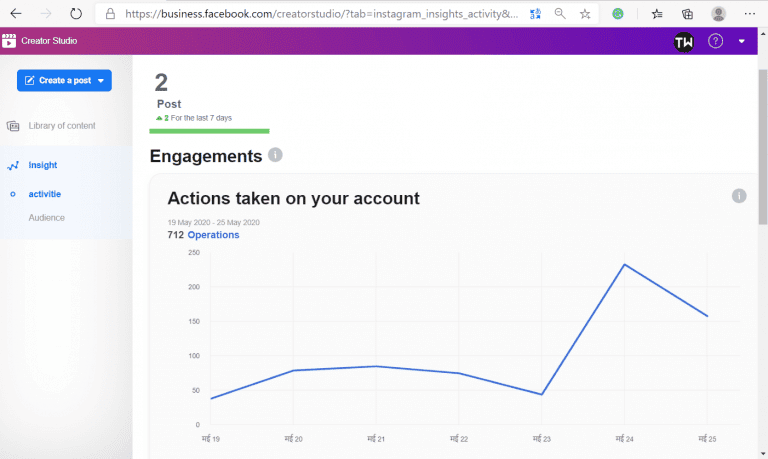
Con la sección de estadísticas, puede realizar un seguimiento de las actividades, las interacciones, el sitio web y las visitas al perfil.
En segundo lugar, también hay una sección de audiencia que te da una idea de tus seguidores y te permite filtrarlos por edad, género, ciudad o país. También tiene acceso a la función de mensajería. Por lo tanto, si tiene una cuenta personal, podría ser un buen momento para cambiar a una cuenta de creador.
Observaciones finales
Sin embargo, sugeriría usar tanto su teléfono como su computadora para administrar su Instagram, ya que su teléfono permanecerá en su bolsillo donde quiera que esté, ¿verdad? Tienes tambien Otras Alternativas para Descargar Posts desde PC Le gusta usar la herramienta de escaneo en el navegador o Aplicaciones de terceros Como Flume para macOS.







